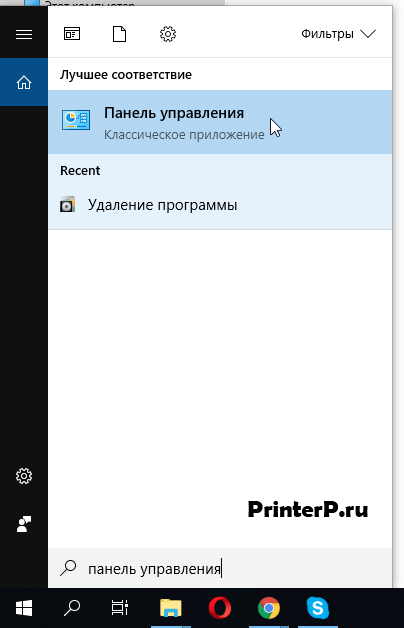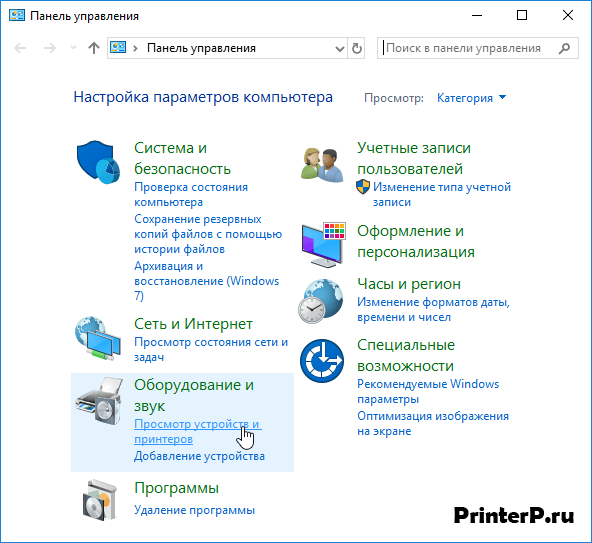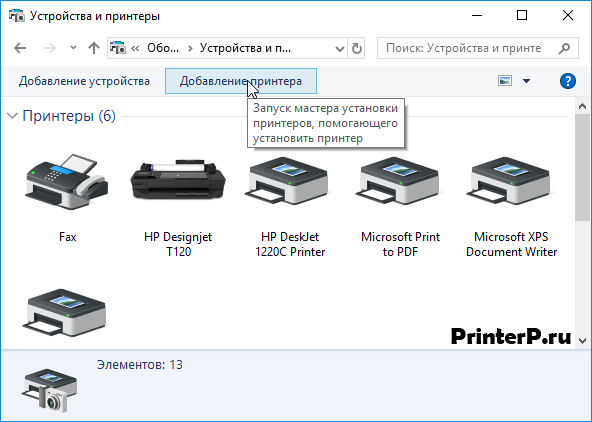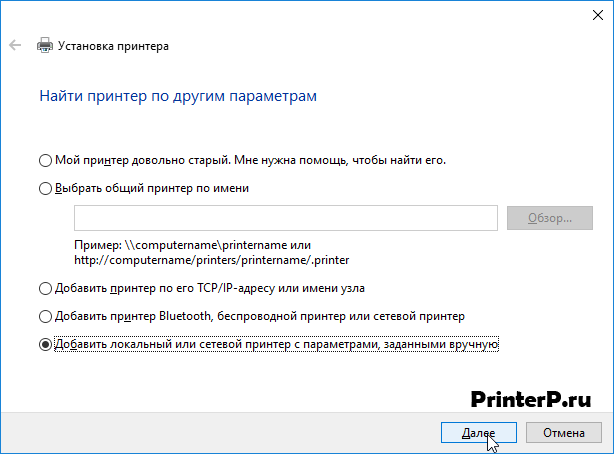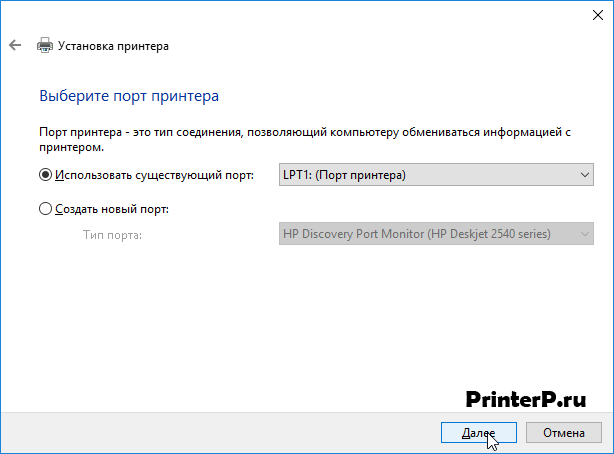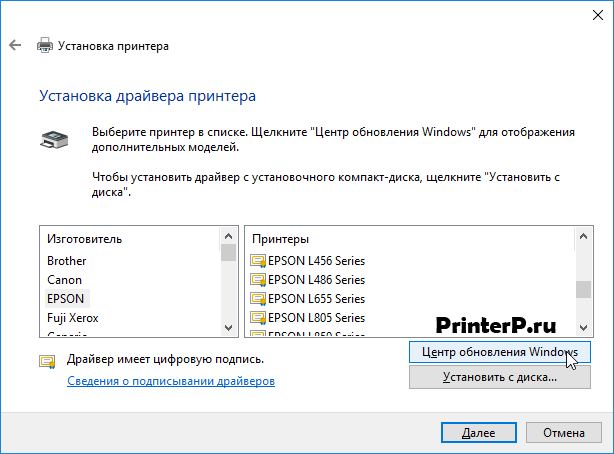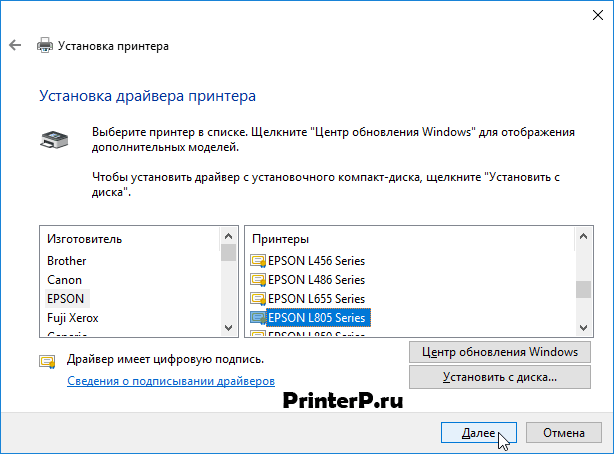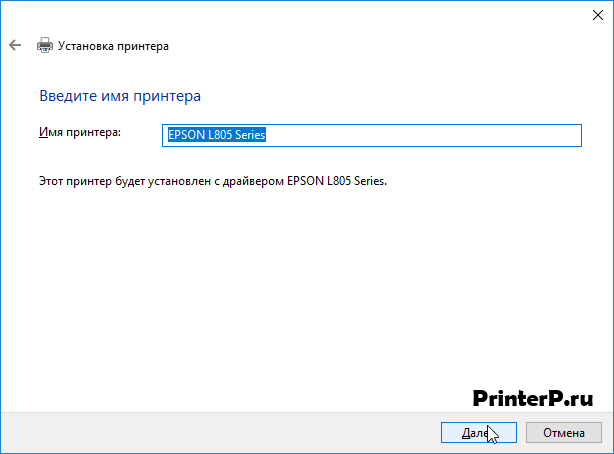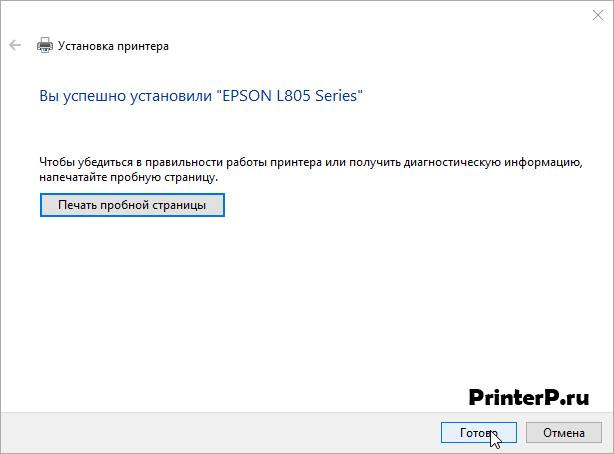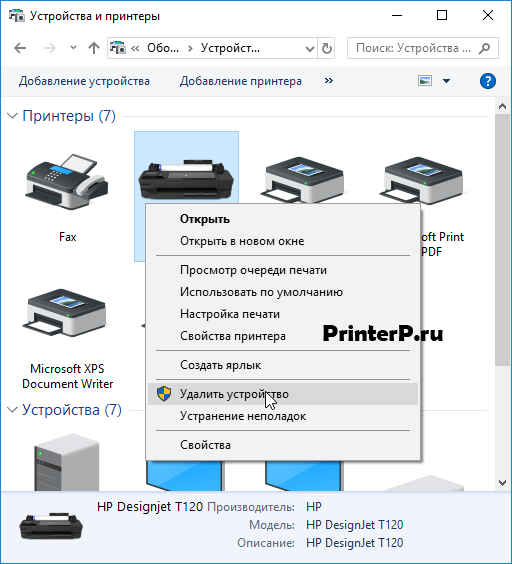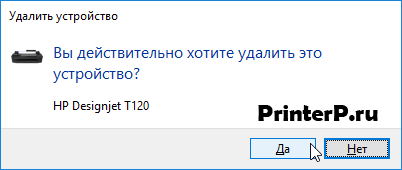Драйвер для HP LaserJet P3015
HP LaserJet P3015
Windows 10 / 8.1 / 8
Размер: 1 MB (x32) и 1.5 MB (x64)
Программа HP
Утилита позволит установить драйвера в автоматическом режиме. Чтобы узнать, как работать с программой зайдите в нашу статью.
Установка драйвера с помощью центра обновления Windows
Если будете использовать этот способ, то внизу мы опубликовали статью, которая поможет установить таким образом драйвер.
Установка драйвера в Windows 10
При попытке «познакомить» принтер HP LaserJet P3015 и персональный компьютер с ОС Windows 7 или 10 обычно возникают проблемы. При первом подключении происходит попытка автоматического определения устройства, используя базу данных операционной системы. Так как сведения о данной модели в указанных системах отсутствуют, то подключения не происходит. Столкнувшись с подобным – не стоит отчаиваться. Далее мы расскажем, как исправить ситуацию.
Идея заключается в том, чтобы вручную обновить информацию о принтерах HP для Windows.
Для этого проследуем в Панель управления. На скриншоте показано, как это сделать через Поиск.
«Просмотр устройств и принтеров», именно этот пункт нам нужен в группе «Оборудование и звук».
Вверху окошка есть две надписи: «Добавление принтера» и «Добавление устройства». Выбираем мастер установки принтера и щелкаем по нему мышью.
Сразу после запуска Мастера установки ПК производит попытку обнаружения нового девайса в автоматическом режиме. Так как мы знаем, что данное действие не будет успешным, прерываем его нажатием на «Необходимый принтер отсутствует в списке».
В этом окне, из всего перечисленного, выбираем тот вариант, который был предложен изначально: «Добавить локальный или сетевой принтер…».
Здесь также оставляем вариант, предложенный Мастером установки: «Использовать существующий порт».
При нажатии на «Центр обновления Windows» операционная система загрузит самую актуальную информацию с серверов обновления. Не забудьте предварительно выбрать «HP» в левом окне.
Следующий шаг — слева выберете HP, а справа HP LaserJet P3015.
Оставляем имя, которое уже подставлено в окне.
При нажатии планки «Готово» работа Мастера установки завершится.
Как можно заметить, в окне «Устройства и принтеры» появился новый аппарат. Теперь удаляем его. Не волнуйтесь, труды не пропадут даром, это действие не приведет к пропаже обновленной базы драйверов.
Жмем пункт «Удалить устройство».
И завершаем действие, нажав «Да».
Цель достигнута. Самое время подать питание на HP LaserJet P3015, убедиться, что интерфейсный имеет хороший контакт, и дождаться, пока ПК завершит процесс установки в автоматическом режиме.